一篇文章,怎么也會有標題存在,有標題才能創建目錄,那么word怎么設置標題呢?下面小編就為大家詳細介紹一下,來看看吧!
步驟
首先,打開word,看看有沒有出現“導航窗格”,如果沒有,在
“視圖”下勾選“導航窗格”
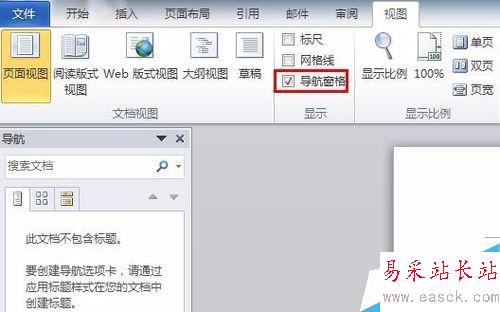
先復制一些文字到word中,
選中要設置為標題的文字,
點擊“開始”選項卡下的樣式下的某個標題,
此處選擇“標題1”
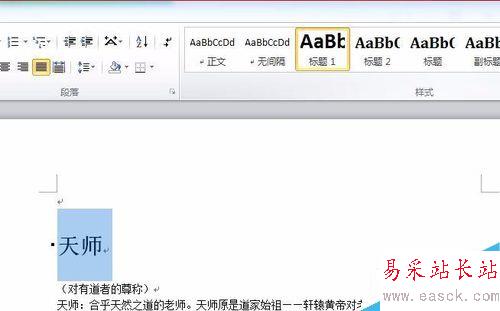
其他的以此類推,即可。
也可以先給文字加顏色(也是樣式)
例如,給“天師”二字加紅色。。。。
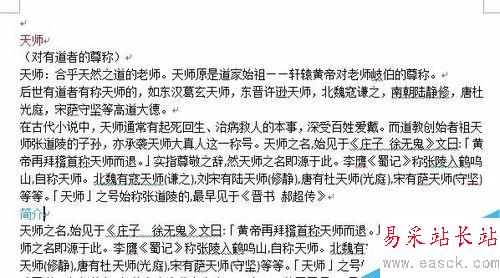
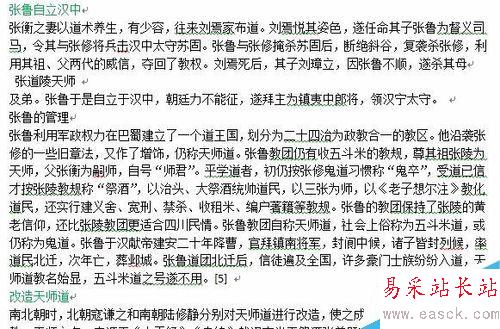
點擊樣式右下角的箭頭符號,
調出樣式窗格。
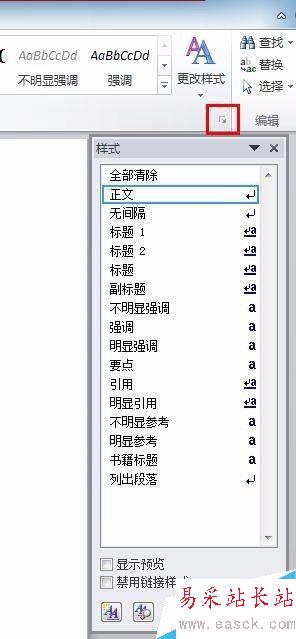
點擊右下角的“選項”,
打開樣式窗格選項。
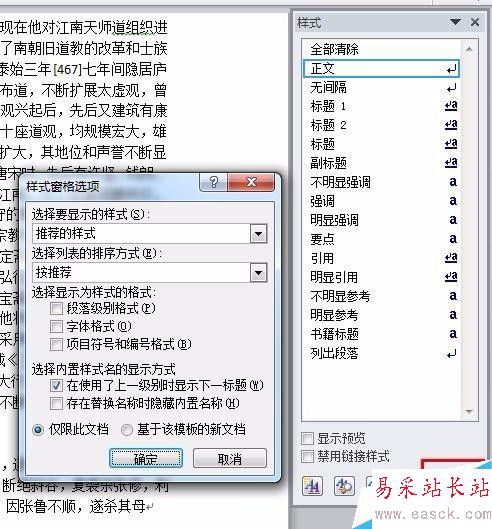
選擇要顯示的樣式:
”當前文檔中的樣式”;
選擇顯示為樣式的格式:
"字體格式“;
選擇內置樣式名的顯示方式:
”在使用了上一級別時顯示下一標題“。
點擊確定后,樣式窗格出現了變化。
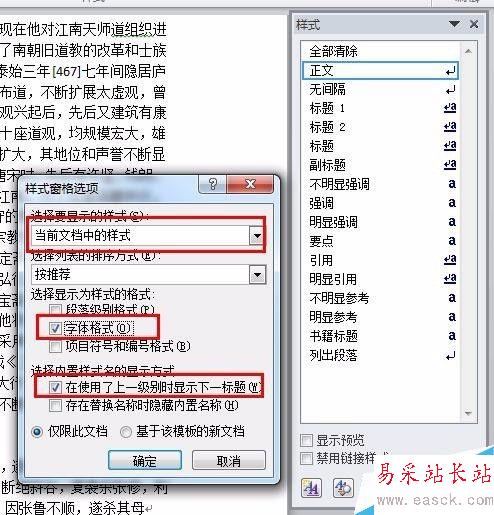
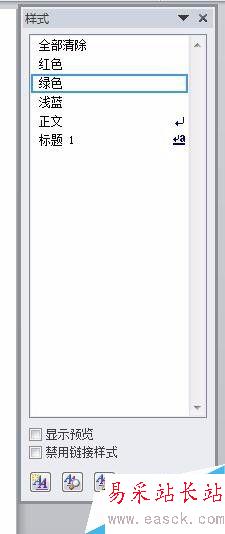
點擊顏色右邊的下三角,
”選中?個所有實例“
點擊調出的樣式窗格下的“標題?”(不是上方的ABCD的那個標題)
即可把帶有顏色樣式的字設置為標題。
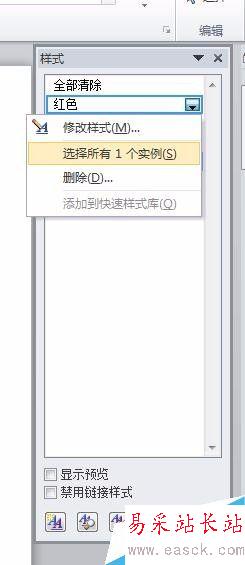

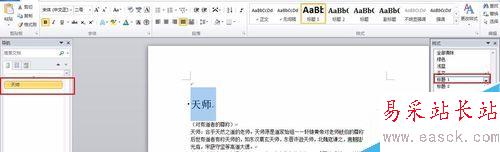
所有的標題設置完畢后,導航窗格是這樣的。
然后再點擊標題下三角選中所有該標題的文字,
”修改“樣式。
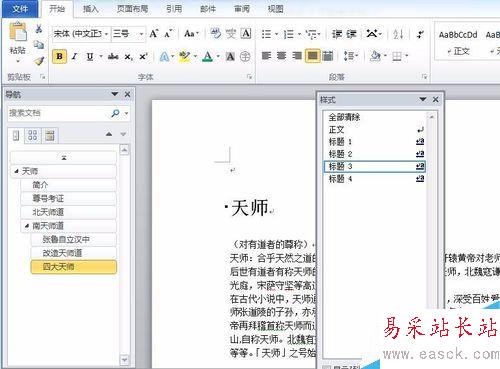
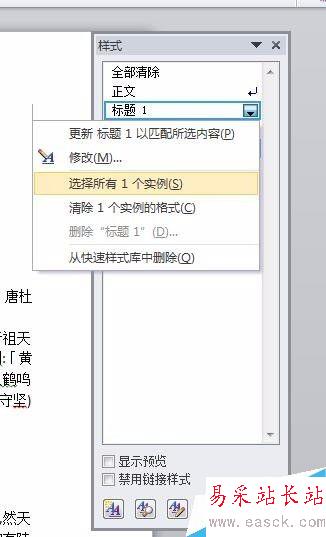
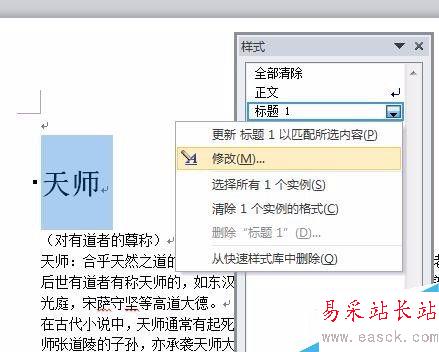
新聞熱點
疑難解答